
דרכים לשימוש ב‑Siri ב‑Mac
השתמש/י ב‑Siri ב‑Mac כדי לקבל תשובות במהירות או כדי שהוא יבצע מטלה במקומך. אפשר לומר משהו כמו ״מה מזג האוויר מחר?״ או ”הפעל את ‘נא לא להפריע’״
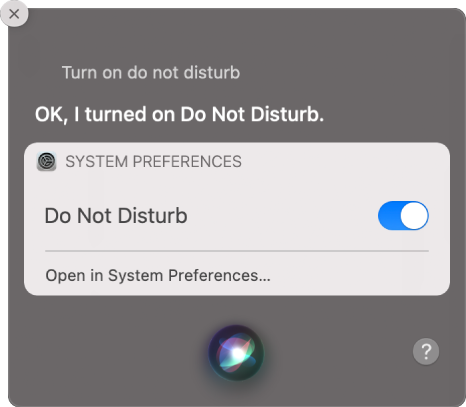
דוגמאות לדרכי השימוש ב‑Siri
ב‑Mac, שאל/י את Siri שאלה או בקש/ ממנו לבצע עבורך משימה.
הנה כמה דוגמאות:
אמור/י משהו כמו | תיאור |
|---|---|
פתח ״פתקים.״ | Siri פותח עבורך את היישום “פתקים” באופן מיידי. |
״תראה לי את הסיסמאות שלי.״ | Siri פותח את החלונית ״סיסמאות״ ב‑Safari ב‑Mac. |
“תציג לי את התזכורות שלי.” | Siri מראה לך את התזכורות שלך. |
״צור פתק״ (ולאחר מכן הכתב/י את התוכן של הפתק). | Siri כותב עבורך פתק או הודעת דוא”ל. |
״קבע פגישה להיום בשלוש בצהריים.״ | Siri קובע עבורך פגישה. |
״הפעל רשימת השמעה של שירים שמחים.״ | בעת האזנה ל-Apple Music, Siri לומד על העדפות המוסיקה שלך ויכול להמליץ על שירים או לנגן רשימת השמעה. |
״הפעל את השיר המוביל ממרס 1991.״ | Siri יכול למסור לך מידע על שירים, אלבומים ואמנים או לקרוא הערות אלבום עבור פריטים בספריית המוסיקה שלך. |
“איפה המכולת הקרובה ביותר?” או ”מה מזג האוויר מחר?” | כאשר״ שירותי מיקום״ מופעלים בהעדפות ״פרטיות״, Siri יכול לתת לך מידע בהתבסס על מיקומך הנוכחי או לכלול מפות למתן מידע מפורט יותר. |
״מצא קבצים שיצרתי בשבוע שעבר המכילים ׳ועידה׳.״ | ניתן להשלים חיפושים נרחבים אחר קבצים - פשוט בקש/י מ-Siri למצוא קבצים שנוצרו בשעה מסוימת או שמכילים מלל מדויק. |
״הגדל את בהירות המסך שלי״ או ״פתח את העדפות Night Shift.״ | Siri יכול לשנות באופן אוטומטי העדפות מסוימות או לפתוח חלונית העדפות עבורך. |
”תמצא את ה-AirPods שלי” או “תשלח איתות ל-iPhone שלי.” | תוכל/י לאתר את המכשירים שלך בעזרת Siri ביישום ״מצא את…״. |
“מה המהירות של ה-Mac שלי?” או “כמה שטח פנוי יש לי?” | Siri יכול לתת לך מידע על המכשיר שלך. |
טיפ: שאל/י את Siri “מה אתה יודע לעשות?” או לחץ/י על הכפתור “עזרה” ![]() בחלון של Siri כדי לראות רעיונות נוספים לגבי הדרכים שבהן Siri יכול לעזור לך.
בחלון של Siri כדי לראות רעיונות נוספים לגבי הדרכים שבהן Siri יכול לעזור לך.
אם הינך מעדיף/ה להקליד את הבקשות ל-Siri במקום לומר אותן, הפעל/י את “הקלד/י ב‑Siri”. ראה/י שינוי העדפות Siri עבור נגישות.
אם החלון של Siri לא נסגר באופן אוטומטי, אפשר לסגור אותו לבד; החלק/י את המצביע מעליו ולחץ/י על הכפתור ״נקה״ ![]() .
.
שימוש בתוצאות של Siri
ניתן לפתוח את התוצאות של Siri ישירות מהחלון של Siri או להשתמש בהן בהודעות דוא״ל או במסמכים.
ב‑Mac, בצע/י פעולה כלשהי מהפעולות הבאות:
פתיחת תוצאה: לחץ/י פעמיים על עמוד אינטרנט על-מנת לפתוח אותו ב‑Safari, או לחץ/י פעמיים על קובץ או על מסמך על-מנת לפתוח אותם ביישום הרלוונטי ב‑Mac. ניתן גם ללחוץ לחיצה הדרגתית על תוצאה על-מנת להציג אותה בתצוגה מקדימה בחלון ״הצצה מהירה״.
שימוש בתוצאה או שמירה שלה: גרור/י ושחרר/י להוספת תמונות או מיקומים להודעת דוא״ל, למסמך או למכתבה. (תמיד ניתן להעתיק או להדביק מלל.)
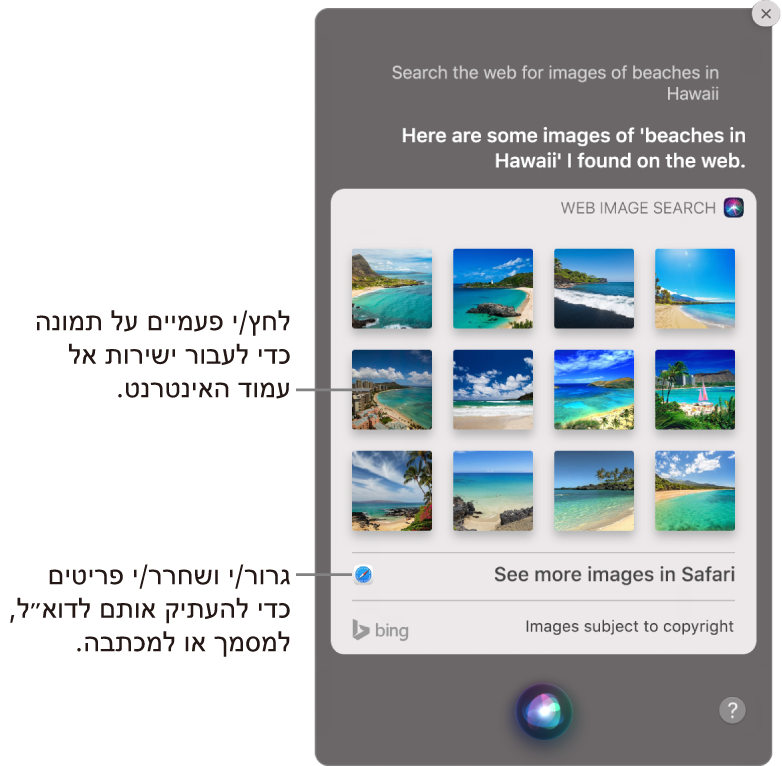
התאמה אישית של ההצעות של Siri
על סמך ההרגלים והשגרה שלך ועל סמך אופן השימוש שלך ביישומים, Siri מעלה הצעות לפעולה הבאה שאולי תרצה/י לבצע, למשל יצירת אירוע ביישום ״לוח שנה״ או קריאת כתבה ביישום News.
המידע האישי שלך – שעובר הצפנה ונשמר בסטטוס פרטי – מתעדכן תמיד בכל המכשירים שבהם את/ה מחובר/ת עם אותו Apple ID. ככל ש-Siri לומד עליך במכשיר אחד, חוויית השימוש שלך ב‑Siri משתפרת גם במכשירים האחרים. Siri תוכנן באופן שמגן על המידע שלך, והבחירה מה לשתף היא שלך.
ב‑Mac, בחר/י בתפריט Apple

לחץ/י על “הצעות Siri ופרטיות”.
בחר/י יישומים ברשימה כדי להפעיל או לבטל בהם את “הצעות של Siri” או את ״למד מיישום זה״.
אם הפעלת את ״שירותי מיקום״, מיקומו של המכשיר שלך בעת שביקשת דבר מה יישלח גם הוא ל‑Apple כדי לעזור ל‑Siri ול״הכתבה״ לשפר את רמת הדיוק של התגובות לבקשותיך. ניתן לשנות זאת ב״העדפות מקלדת; ראה/י מתן אפשרות ליישומים לזהות את המיקום של ה-Mac. כדי לספק תגובות רלוונטיות, Apple עשויה להשתמש בכתובת ה‑IP של חיבור האינטרנט שלך כדי לאתר את המיקום המוערך שלך באמצעות התאמת הכתובת לאזור גיאוגרפי.
ניתן להשתמש ב‑Siri ב‑Mac גם כדי לשלוט בתאורה ובאביזרים אחרים בבית. ראה/י שימוש ב‑Siri כדי לשלוט ביישום “הבית שלי” ומאמר התמיכה של Apple בשם שליטה בבית בעזרת Siri.